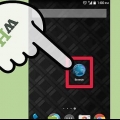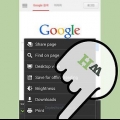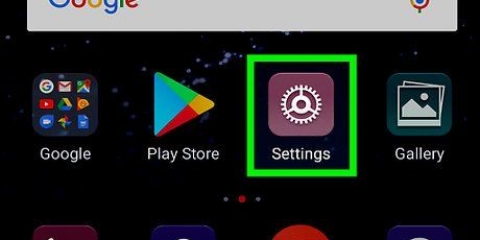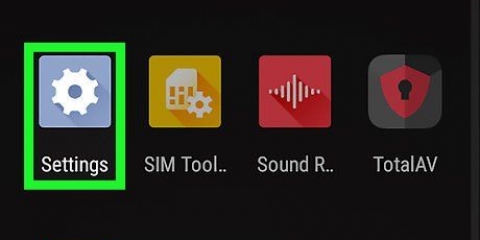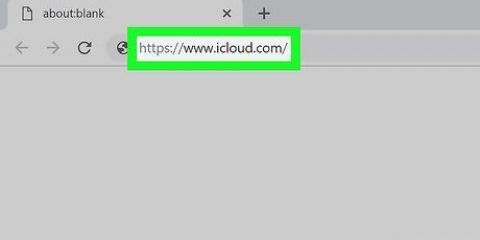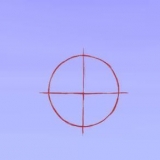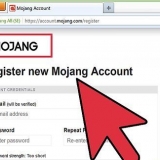En algunas versiones, esta opción puede cambiar el nombre Lenguaje y teclado o solo Idiomas tener. Si no ve esta opción, busque Administración General en el menú de configuración, luego toque aquí Idioma y entrada. 
Si no ve esta opción, busque Teclado actual o Cambiar teclado. 
Este botón también puede etiquetar elegir teclados tener. 

Cambiar teclados en android
Este wikiHow te enseñará cómo configurar un idioma de teclado descargado o una aplicación de teclado en un dispositivo Android para usar un diseño de botones diferente.
Pasos

1. Abre la aplicación de configuración de tu Android. Busque y toque el icono
en el menú de aplicaciones para abrir la configuración. - Alternativamente, puede deslizar hacia abajo la barra de notificaciones desde la parte superior de su pantalla y tocar el ícono en la esquina superior derecha.

2. Desplácese hacia abajo y toqueIdiomas y entrada. Encontrarás esta opción al final de tu menú de configuración.

3. Toque enTeclado virtual. Esto abrirá una lista de todos los teclados habilitados actualmente en tu Android.

4. Toque enAdministrar teclados. Esto abrirá una lista de todos sus teclados disponibles y le permitirá habilitarlos o deshabilitarlos todos.

5. Deslice el interruptor junto a un teclado para
. Encuentre el teclado que desea usar en la lista y actívelo.
6. Deslice el interruptor de su teclado actual a
. Esto deshabilitará su antiguo teclado. Ahora puede escribir mensajes y notas usando su nuevo diseño de teclado. Artículos sobre el tema. "Cambiar teclados en android"
Оцените, пожалуйста статью
Similar
Popular